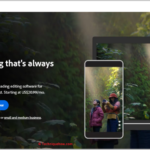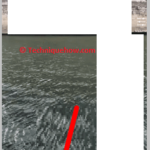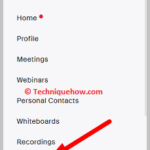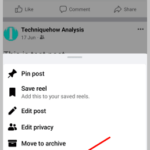✎ Hallazgos clave:
» Puedes agregar subtítulos fácilmente a tus videos de Vimeo iniciando sesión en tu cuenta, cargando el video y navegando a la página del video. Haga clic en «Configuración», luego seleccione «Avanzado», lo que permite el acceso a opciones de configuración avanzadas.
» Además, utilice la opción «Elegir archivo» si tiene un archivo de subtítulos en formato SRT, WebVTT o DFXP. Asegúrese de que el archivo de subtítulos sea claro y compatible con los formatos compatibles con Vimeo para una integración perfecta.
» Si tiene problemas, asegúrese de que su archivo de subtítulos esté en el formato correcto (SRT, WebVTT o DFXP) e intente cargarlo nuevamente usando la opción «Elegir archivo» en el menú de configuración avanzada para agregar fácilmente subtítulos a su video.
Cómo agregar subtítulos a videos de Vimeo:
Puedes probar los siguientes métodos:
1. Editor de subtítulos integrado de Vimeo
Puedes seguir los pasos para agregar subtítulos directamente a través del editor de subtítulos integrado de Vimeo.
🔴Pasos a seguir:
Paso 1: Inicie sesión en su cuenta de Vimeo y seleccione el video al que desea agregar subtítulos.


Paso 2: Haga clic en «Configuración» debajo del reproductor de video.
Paso 3: Vaya a la pestaña «Avanzado».
Etapa 4: Haga clic en «Iniciar editor» y escriba los subtítulos manualmente mientras reproduce el video.

Paso 5: Guarde los subtítulos una vez completados.
2. Utilice una herramienta de subtítulos en línea
Puede utilizar herramientas de subtitulado en línea que pueden ayudarle a crear archivos SRT, que luego pueden cargarse en Vimeo.
🔴Pasos a seguir:
Paso 1: Puedes elegir una herramienta de subtítulos en línea como Kapwing.

Paso 2: Luego sube el vídeo y crea subtítulos.

Paso 3: A continuación, exporte los subtítulos como un archivo SRT.
Etapa 4: Ahora sube el archivo SRT a Vimeo.
3. Utilice un servicio de transcripción
Puede utilizar servicios de transcripción para generar archivos de subtítulos para usted.
🔴Pasos a seguir:
Paso 1: Primero seleccione un servicio de transcripción como Rev.

Paso 2: Envíe su video para su transcripción.

Paso 3: Reciba el archivo de subtítulos en el formato requerido.
Etapa 4: Luego, sube el archivo de subtítulos a Vimeo.
4. Software de edición de vídeo de escritorio
El software de edición de video de escritorio puede ayudarlo a agregar subtítulos directamente a su video antes de subirlo a Vimeo.
🔴Pasos a seguir:
Paso 1: Primero, importe el video a un software de edición de video como Adobe Premiere Pro.
Paso 2: Cree subtítulos o importe un archivo de subtítulos.

Paso 3: Ajusta el tiempo y la apariencia de los subtítulos.
Etapa 4: Descarga el vídeo con subtítulos incorporados y súbelo a Vimeo.
5. Utilice el editor de texto y convierta a SRT
Puede crear subtítulos manualmente usando un editor de texto y luego convertirlos al formato SRT.
🔴Pasos a seguir:
Paso 1: Escriba subtítulos en un editor de texto siguiendo las pautas del formato SRT.
Paso 2: Guarde el archivo con la extensión .srt.

Paso 3: Ahora sube el archivo SRT a Vimeo.
6. Utilice una aplicación móvil
Algunas aplicaciones móviles pueden ayudarte a crear subtítulos sobre la marcha.
🔴Pasos a seguir:
Paso 1: Descarga una aplicación de creación de subtítulos como MixCaptions.
Paso 2: Importa el video y crea subtítulos dentro de la aplicación.

Paso 3: Luego, exporta el video con subtítulos incrustados.

Etapa 4: Sube el vídeo a Vimeo desde tu dispositivo móvil.
7. Utilice el reconocimiento automático de voz (ASR)
También puedes utilizar el software ASR que puede ayudarte a crear subtítulos automáticamente.
🔴Pasos a seguir:
Paso 1: Elija software ASR como Simon Says.

Paso 2: A continuación, sube tu vídeo y deja que el software genere subtítulos.

Paso 3: A continuación, vea y edite los subtítulos generados según sea necesario.
Etapa 4: Extrae el archivo de subtítulos y sube el vídeo a Vimeo.
8. Utilice herramientas de subtítulos impulsadas por IA
Puede utilizar herramientas de subtítulos impulsadas por inteligencia artificial para ayudarlo a crear subtítulos de manera más eficiente.
🔴Pasos a seguir:
Paso 1: Elija una herramienta de subtítulos basada en inteligencia artificial como Veed.
Paso 2: Luego puedes subir un vídeo a la herramienta y dejar que genere subtítulos automáticamente.

Paso 3: Ahora revise y edite los subtítulos según sea necesario.
Etapa 4: Luego, descarga el archivo de subtítulos y sigue los pasos del Método 1 para subirlo a Vimeo.
9. Software de subtitulado de código abierto
También puedes utilizar un software de subtítulos de código abierto que te ayuda a crear subtítulos de forma gratuita.
🔴Pasos a seguir:
Paso 1: Descargue e instale software de código abierto como Aegisub.
Paso 2: Luego, debes importar el video y crear subtítulos dentro del software.

Paso 3: Ahora exporta el archivo de subtítulos y súbelo a Vimeo.
10. Tecnología de reconocimiento de voz
La tecnología de reconocimiento de voz puede ayudarte a crear subtítulos de manera más eficiente y debes seguir los pasos a continuación.
🔴Pasos a seguir:
Paso 1: Reproduzca su video y use software de reconocimiento de voz como Google Voice Typing para transcribir el audio.
Paso 2: Edite la transcripción y formatéela como un archivo SRT.

Paso 3: Finalmente, sube el archivo SRT a Vimeo.

Somos el equipo detrás de minumerooculto.com, apasionados por la seguridad en dispositivos móviles y la protección de la privacidad en línea. Nuestra misión es proporcionar conocimiento confiable y consejos prácticos para mantenerte seguro en el mundo digital.